Kaip sinchronizuoti kalendorių su „Alexa“.
Be plataus spektro įgūdžių, Alexa gali padėti susitvarkyti ir išlaikyti tvarką sinchronizuodami su kalendoriumi. Susieję virtualią darbotvarkę galėsite peržiūrėti būsimus įvykius, taip pat pridėti naujų, naudodami tik savo balsą ir įrenginį, kuriame veikia „Alexa“.
Alexa veikia su kelių tipų kalendoriais, įskaitant Apple iCloud, Google Gmail, Microsoft 365 ir Outlook.com. Taip pat galite sinchronizuoti įmonės „Microsoft Exchange“ kalendorių, jei jūsų įmonė turi „Alexa for Business“ paskyrą.
Kaip sinchronizuoti „iCloud“ kalendorių su „Alexa“.
Prieš prijungdami savo iCloud kalendorių su Alexa, turite įjungti dviejų veiksnių autentifikavimą savo Apple paskyroje ir sukurti konkrečios programos slaptažodį.
Atviras Nustatymai, rasti jūsų įrenginio pagrindiniame ekrane.
Pasirinkite savo vardą, esantį ekrano viršuje.
Pasirinkite Slaptažodis ir sauga.
-
Raskite Dviejų faktorių autentifikavimas variantas. Jei jis neįjungtas, pasirinkite šią parinktį ir vadovaukitės pateiktomis instrukcijomis, kad užbaigtumėte procesą.

Eiti į appleid.apple.com.
Įveskite savo Apple paskyros pavadinimą ir slaptažodį ir paspauskite Įeikite arba pasirinkite rodyklė dešinėn prisijungti.
-
Šešių skaitmenų patvirtinimo kodas siunčiamas į jūsų iOS įrenginį. Įveskite šį kodą į savo naršyklę, kad užbaigtumėte autentifikavimo procesą.

Dabar turėtų būti matomas jūsų „Apple“ paskyros profilis. Slinkite žemyn iki Saugumas skyrių ir pasirinkite Sukurti slaptažodį, esantis Programai būdingi slaptažodžiai skyrius.
Pasirodo iššokantis langas, raginantis įvesti slaptažodžio etiketę. Įeikite Alexa pateiktame lauke ir pasirinkite Sukurti.
-
Dabar rodomas konkrečios programos slaptažodis. Laikykite jį saugioje vietoje ir pasirinkite padaryta.

Dabar kai dviejų veiksnių autentifikavimas yra aktyvus ir konkrečios programos slaptažodis įvestas, laikas sinchronizuoti „iCloud“ kalendorių.
Išmaniajame telefone arba planšetiniame kompiuteryje atidarykite „Alexa“ programą.
Bakstelėkite Meniu, atstovaujama trys horizontalios linijos ir paprastai yra viršutiniame kairiajame ekrano kampe.
Kai pasirodys išskleidžiamasis meniu, pasirinkite Nustatymai.
-
Slinkite žemyn meniu Nustatymai ir pasirinkite Kalendorius ir el.

Pasirinkite Pridėti paskyrą.
Pasirinkite Apple.
-
Pagal Leiskite Alexa pasiekti šias Apple paslaugas: Kalendorius, pasirinkite Kitas.

Būsite raginami įjungti dviejų veiksnių autentifikavimą. Kadangi tai jau baigta, pasirinkite Kitas.
-
Tada būsite paraginti pateikti konkrečios programos slaptažodį. Kadangi tai jau atlikote, pasirinkite Pridėti Apple kalendorių.
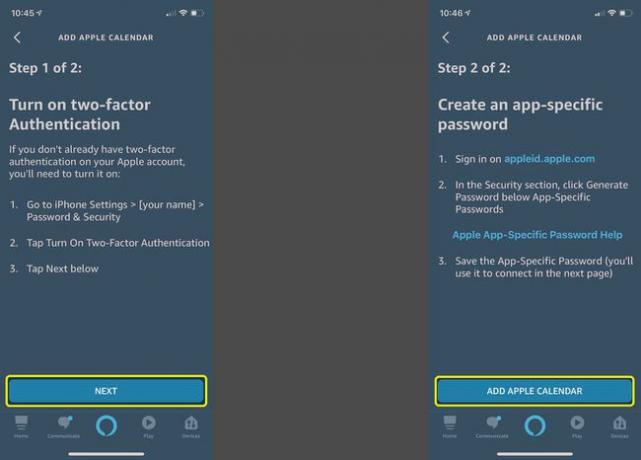
Rodomas galimų „iCloud“ kalendorių (pavyzdžiui, namų ir darbo) sąrašas. Atlikite visus reikiamus koregavimus, kad visi kalendoriai, kuriuos norite susieti su Alexa, būtų pažymėti varnele prie atitinkamų pavadinimų.
Sinchronizuokite „Microsoft“ kalendorių su „Alexa“.
Vadovaukitės toliau pateiktomis instrukcijomis, kad susietumėte „Microsoft 365“ kalendorių su „Alexa“ arba asmeninę „Outlook.com“, „Hotmail.com“ arba „Live.com“ paskyrą.
Išmaniajame telefone arba planšetiniame kompiuteryje atidarykite „Alexa“ programą.
Bakstelėkite Meniu piktograma, pavaizduota trys horizontalios linijos ir paprastai yra viršutiniame kairiajame ekrano kampe.
Kai pasirodys išskleidžiamasis meniu, pasirinkite Nustatymai.
-
Slinkite žemyn nustatymų meniu ir pasirinkite Kalendorius ir el.

Pasirinkite Microsoft.
Pagal Leiskite Alexa pasiekti šias Microsoft paslaugas, pasirinkite Kalendorius tada pasirinkite Kitas.
-
„Microsoft“ prašo patvirtinti prieigą prie jūsų paskyros naudojant „Alexa“ programą. Pasirinkite Taip tęsti.

Nurodykite el. pašto adresą arba telefono numerį, susietą su „Microsoft“ paskyra, ir bakstelėkite Kitas.
Įveskite „Microsoft“ paskyros slaptažodį ir pasirinkite Prisijungti.
-
Rodomas patvirtinimo pranešimas, nurodantis, kad Alexa dabar yra pasirengusi naudoti jūsų Microsoft kalendorių. Pasirinkite X pabaigti.
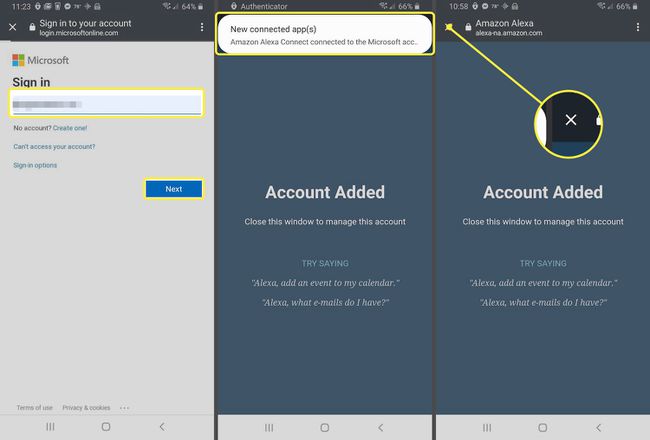
Sinchronizuokite „Google“ kalendorių su „Alexa“.
Norėdami prijungti „Gmail“ arba „Google Workspace“ kalendorių prie „Alexa“, atlikite šiuos veiksmus.
Išmaniajame telefone atidarykite „Alexa“ programą arba tablėtė.
Bakstelėkite Daugiau (trys horizontalios linijos) apatiniame dešiniajame kampe.
Pasirinkite Nustatymai.
-
Slinkite žemyn meniu Nustatymai ir pasirinkite Kalendorius ir el.

Pasirinkite Google.
Šiuo metu jums gali būti pateiktas „Google“ paskyrų, susietų su „Alexa“ kitais tikslais ar įgūdžiais, sąrašas. Jei taip, pasirinkite tą, kuriame yra norimas kalendorius, ir pasirinkite Susieti šią „Google“ paskyrą. Jei ne, pasirinkite Naudokite kitą paskyrą.
-
Jei paskyros sąraše nėra, pasirinkite Pridėti paskyrą. Nurodykite el. pašto adresą arba telefono numerį, susietą su „Google“ paskyra, ir pasirinkite Kitas.

Įveskite savo El. paštas arba telefonas ir pasirinkite Kitas.
Įveskite „Google“ slaptažodį ir pasirinkite Kitas vėl.
-
Pagal „Google“ paslaugų teikimo sąlygos, pasirinkite aš sutinku.

Alexa prašo prieigos tvarkyti jūsų kalendorius. Pasirinkite Leisti tęsti.
-
Dabar turėtumėte pamatyti patvirtinimo pranešimą, pranešantį, kad „Alexa“ yra paruošta naudoti su jūsų „Google“ kalendoriumi. Pasirinkite padaryta arba X piktogramą, kad užbaigtumėte procesą ir grįžtumėte į nustatymus.
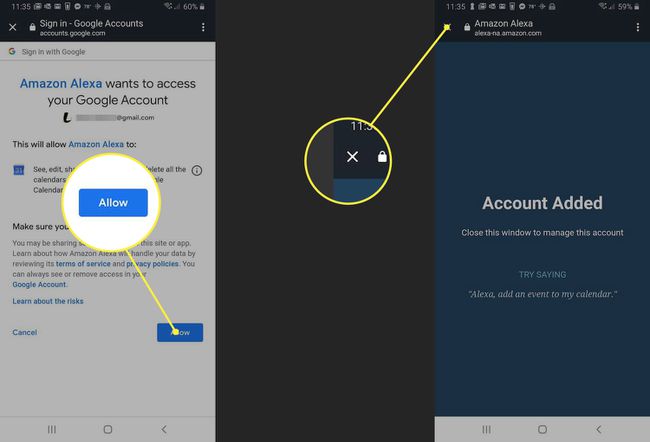
Kalendoriaus tvarkymas naudojant „Alexa“.
Susieję kalendorių su Alexa galite pasiekti arba valdyti jo turinį naudodami šias balso komandas:
- Parodyk man mano kalendorių.
- Kas yra mano kalendoriuje?
- Kada kitas mano renginys?
- Kas mano kalendoriuje [savaitės diena]?
- Kas mano kalendoriuje rytoj [time]?
- Pridėti įvykį prie mano kalendoriaus. (Jei norite būti konkretesni su šia komanda, naudokite šią sintaksę: Pridėti [įvykio pavadinimą] prie mano [day] [time]).
- Ištrinti [įvykio pavadinimą] iš mano kalendoriaus.
- Ištrinti mano [time] įvykį.
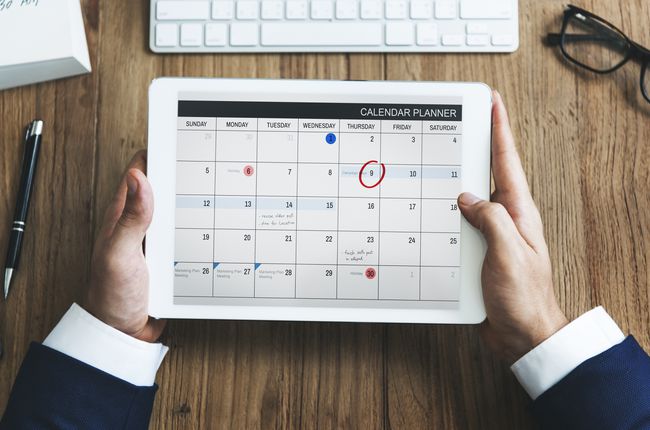
Rawpixel / Getty Images
Susitikimo planavimas
Be aukščiau pateiktų komandų, galite suplanuoti susitikimą su kitu asmeniu naudodami Alexa ir savo kalendorių. Norėdami tai padaryti, pirmiausia suaktyvinkite „Alexa Calling and Messaging“ atlikdami šiuos veiksmus:
Išmaniajame telefone arba planšetiniame kompiuteryje atidarykite „Alexa“ programą.
-
Pasirinkite Bendrauti, esantis ekrano apačioje ir pavaizduotas kalbos balionu. Programa gali prašyti leidimo jūsų įrenginio kontaktams. Suteikite šią prieigą ir vykdykite visas vėlesnes instrukcijas, kad įgalintumėte skambinimą ir pranešimų siuntimą.

Štai keletas įprastų balso komandų, kurias galima naudoti su šia funkcija.
- Sukurkite susitikimą pavadinimu [susitikimo pavadinimas] su [kontakto vardas].
- Suplanuokite pietus su [kontakto vardas] 12 val. rytoj.
Alexa taip pat klausia, ar norėtumėte išsiųsti kvietimą el. paštu po to, kai inicijuojate susitikimo užklausą.
Kalendoriaus apsauga
Nors susieti kalendorių su „Alexa“ patogu, gali kilti susirūpinimas dėl privatumo, jei nerimaujate dėl to, kad kiti žmonės jūsų namuose ar biure gali pasiekti jūsų kontaktus ar susitikimų informaciją. Vienas iš būdų išvengti šios galimos problemos yra apriboti prieigą prie kalendoriaus pagal jūsų balsą.
Atlikite toliau nurodytus veiksmus, kad nustatytumėte balso apribojimą prie Alexa prijungto kalendoriaus:
Išmaniajame telefone arba planšetiniame kompiuteryje atidarykite „Alexa“ programą.
Pasirinkite Meniu piktograma, pavaizduota trys horizontalios linijos ir paprastai yra viršutiniame kairiajame ekrano kampe.
Kai pasirodys išskleidžiamasis meniu, pasirinkite Nustatymai.
-
Slinkite žemyn nustatymų meniu ir pasirinkite Kalendorius ir el.

Pasirinkite susietą kalendorių, prie kurio norite įtraukti balso apribojimą.
Eikite į Balso apribojimas skyrių ir pasirinkite Tik Mano balsas.
